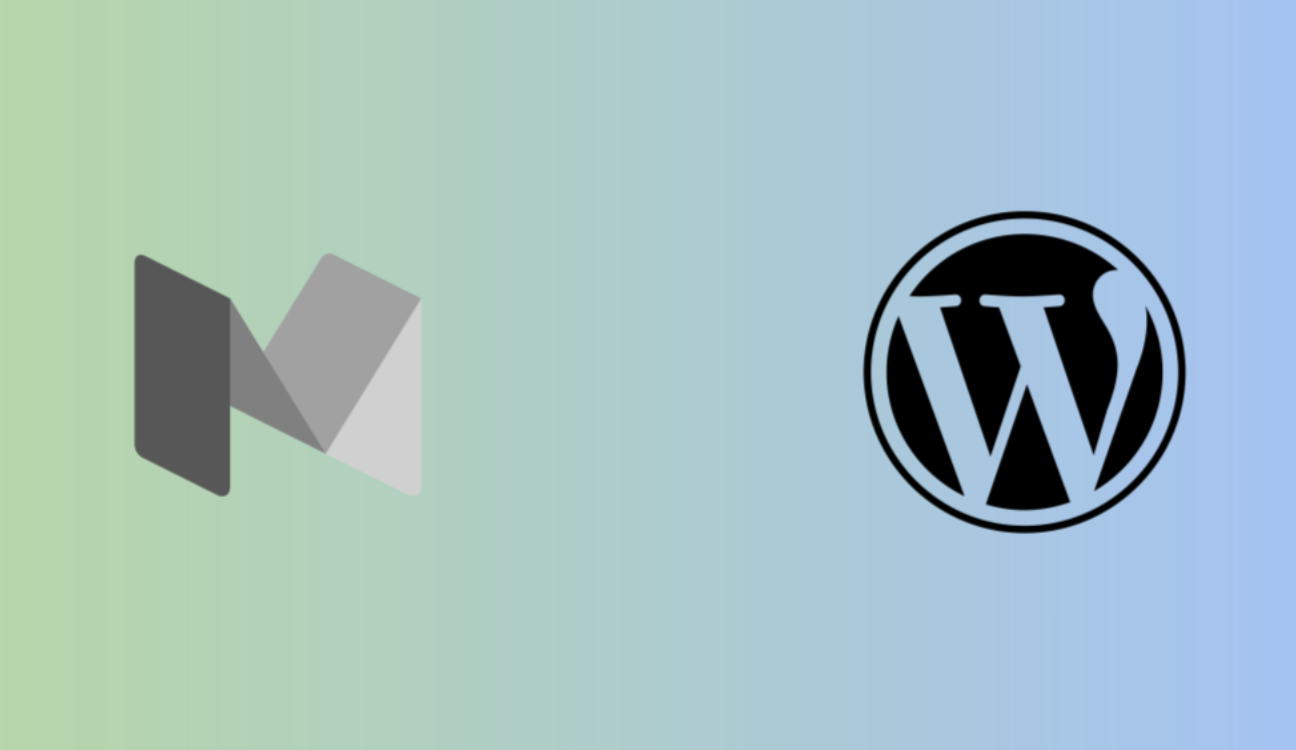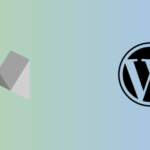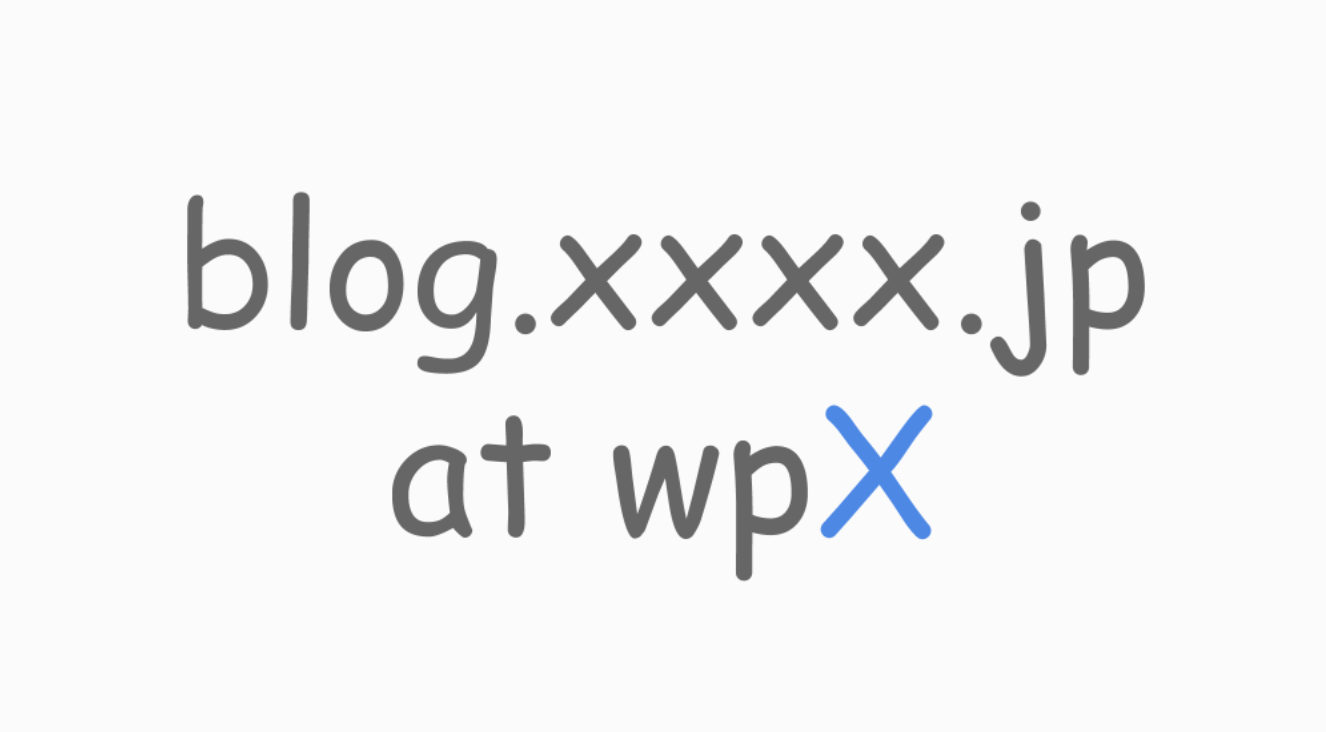前回、Medium から WordPress に移行した記事をポストしました。これにてめでたく WordPress でブログを始めることができたのですが、今回はMedium でポストした記事を WordPress に移す時にしたことについて紹介します。
前回の記事はこちらです。
まとめ
結論から言いますと。
- Medium の記事を Web版WordPress へエクスポートする
- Web版WordPress から自分でたてた WordPress へエクスポートする
という手順になります。こんなイメージです。黄色はエクスポート、青はインポートを示します。ファイルは作業するPCをイメージしています。
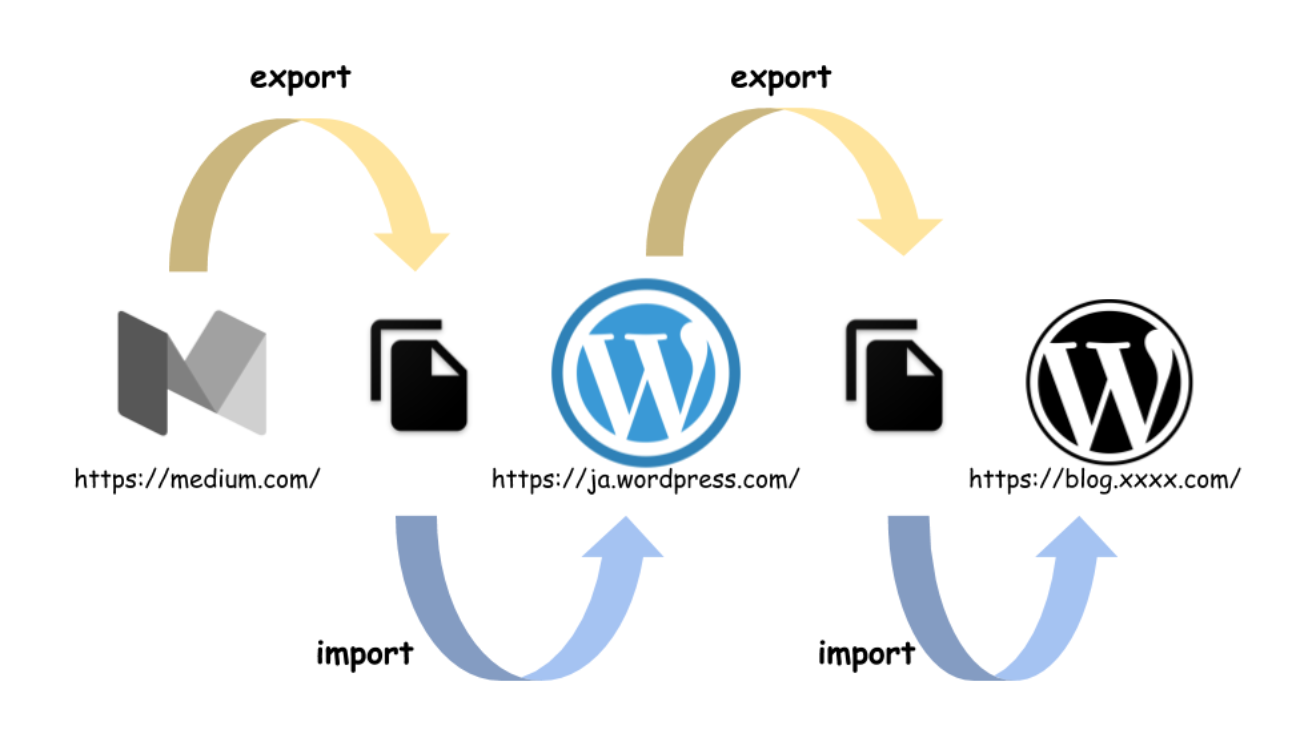
#Medium から直接自分でたてた WordPress へエクスポートする方法は見つかりませんでした。
以上の情報で全てを理解した方は以降の記事を読む必要はありません。
詳細な手順
順を追って詳細な内容を説明します。
Medium の記事を Web版WordPress へエクスポートする
Medium でポストしたブログをダウンロードすることから始めます。
自分のプロフィールから設定画面へ行き記事をダウンロードします。

このような項目があるはずです。Medium のサイトがアップデートした場合なくなるかもしれません。その場合はご自身で探してください。
「Download.zip」というボタンをクリックすると Medium に設定されたメールアドレスにダウンロードリンク付きのメールが来ますので、そこから記事をダウンロードしてください。
記事の量によっては結構時間がかかるかもしれません
ダウンロードが完了したら次のステップです。
Web版WordPress から自分でたてた WordPress へエクスポートする
この方法をとったのはMedium から直接自分でたてた WordPress へエクスポートする方法は見つからなかったためです。
Web版の WordPress というのはサーバーまで一式貸してくれるところです。
https://ja.wordpress.com/ へアクセスしてアカウントを登録してください。
その後、適当なサイトを作成してそこに Medium でエクスポートした記事をインポートします。
ダッシュボードを開いて左のメニューリストにある「インポート」を選択。そうすると下記のメニューが表示されるのでここを選択してインポートします。

インポート作業は記事の量によって結構時間がかかります。また、時間がかかりすぎると 503 エラーが表示されますが、画面をもう一度読み込むと記事が正常にインポートできていると思います。
インポート後に自分でたてた WordPress へエクスポートします。
ダッシュボードを開いて左のメニューリストにある「設定」を選択。「サイトツール」というところにエクスポートという項目があるので選択します。次に、「すべてエクスポート」ボタンを選択すればエクスポート完了です。

^のダウンロードから記事をダウンロードしましょう。
注意: 私は全ての記事のエクスポートが完了したら https://ja.wordpress.com/ で記事を全て削除しました。SEO的に Web 上に同じ記事が2つ存在することはよくないので。作成したサイトを潰すのが手っ取り早いかもしれません。が、ここは自己責任でお願いします。
最後に、自分でたてた WordPress で先ほどダウンロードした記事をインポートします。
自分でたてた WordPress のダッシュボードの左のメニューリストにある「ツール」->「インポート」を選択。

^の項目からインポートが可能です。
以上です。
細かい作業で今自分が何をしているか見失いそうになりますが、そんな時はまとめの図を見てください。